Megjegyzés: Szeretnénk, ha minél gyorsabban hozzáférhetne a saját nyelvén íródott súgótartalmakhoz. Ez az oldal gépi fordítással lett lefordítva, ezért nyelvtani hibákat és pontatlanságokat tartalmazhat. A célunk az, hogy ezek a tartalmak felhasználóink hasznára váljanak. Kérjük, hogy a lap alján írja meg, hogy hasznos volt-e az Ön számára az itt található információ. Az eredeti angol nyelvű cikket itt találja .
A felbontásfa egy PerformancePoint-alapú elemző eszköz, amellyel egy adott csoport tagjainak az egészhez történő hozzájárulását megjelenítve elemezhetők bizonyos kiváltó okok. A felbontásfában a tagok nagyság szerint növekvő vagy csökkenő sorrendben rangsorolhatók. A felbontásfával a felhasználók tagokra bonthatnak, más néven alábonthatnak egy csoportot, és megtekinthetik, hogy az egyes tagok hogyan viszonyulnak egymáshoz egy kiválasztott metrika, például az értékesítési összegek alapján.
A felbontásfa az alábbi ábrához hasonló:
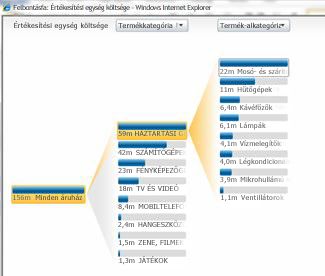
Tartalom
Felbontásfa létrehozása és megnyitása
Irányítópult szerzők létrehozása a felbontásfa PerformancePoint Dashboard Designerhasználatával. Mindezek mellett nem látható felbontásfa mint a legfelső szintű nézet mindig az irányítópult egyéb nézetek mellett megjelenő. Ehelyett a felbontásfa megnyitása egy nézet egy Microsoft SharePoint Server 2010-re telepített irányítópult.
Megjegyzés: Nyissa meg a és a felbontásfa használata érdekében a Microsoft Silverlight 3 telepítve van a számítógépén kell rendelkeznie. Tartsa szem előtt, hogy attól függően, hogy hogyan scorecard vagy egy analitikus nézet van konfigurálva, akkor előfordulhat, hogy nem tud a felbontásfa megnyitása.
A felbontásfát az alábbi eljárással nyithatja meg:
-
Válasszon ki egy olyan nézetet az irányítópulton, amely az SQL Server Analysis Services adatait használja. Ilyen lehet például egy analitikus diagram vagy táblázat, illetve egyes scorecardtípusok.
-
Kattintson a jobb gombbal a nézet valamelyik értékére, majd válassza a helyi menü Felbontásfa parancsát. Az érték lehet egy scorecard vagy egy táblázat valamelyik cellájában, illetve lehet egy diagramérték is. A felbontásfa egy böngészőablakban jelenik meg.
A felbontásfa használata
A felbontásfát jellemzően annak megjelenítésére használják, hogy a jelentések vagy scorecardok egyes értékeihez milyen összetevők járulnak hozzá. A felbontásfa automatikusan rendezi az eredményeket, és az adatokat Pareto-diagramon jeleníti meg, hogy a felhasználó megtekinthesse a jelentés egy adott értékét leginkább befolyásoló hatásokat. Megtekintheti az egyes tagok trendjeit is, hogy megállapíthassa, milyen mértékben járulnak hozzá az átfogó értékhez.
A felbontásfával megjelenítheti egy adott dimenziótag tagtulajdonságait is, ahogy az az alábbi ábrán látható:
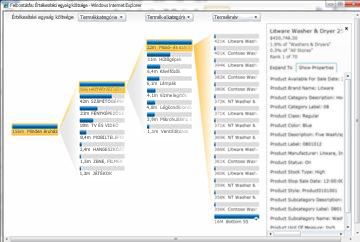
A felbontásfa használata általában egy oszloppal kezdődik, amely egy felbontási csomópont a képernyő bal oldalán. A kiváltóok-elemzés a következő eljárással végezhető el:
-
Kattintson egy felbontási csomópontra. Ekkor megjelenik egy dimenzió- és hierarchia-lista.
-
Válassza ki a használni kívánt dimenziót és hierarchiát. A nézet automatikusan frissül, és megjelenik a kiválasztott elem következő részletességi szintje.
-
Az 1. és a 2. lépés ismétlésével tovább folytathatja a részletek megjelenítését a nézetben.
-
Egy dimenziótag tulajdonságainak megtekintéséhez először keresse meg a kívánt dimenziótagot. A további beállításokat tartalmazó párbeszédpanel megnyitásához kattintson annak csomópontjára, aztán a Tulajdonságok megjelenítése elemre.










